在现代社会手机已经成为我们生活中不可或缺的工具之一,除了通讯功能外,手机还可以帮助我们完成许多其他任务,比如扫描文档。通过手机扫描件清晰度调整功能,我们可以轻松地将纸质文件转换为电子文档,并且可以根据需要调整清晰度,使得扫描件更加清晰和易于阅读。这项功能极大地方便了我们的工作和生活,让我们可以随时随地轻松处理各种文件。
手机扫描件清晰度调整
操作方法:
1.(一)
手机应用商店搜索“扫描”,我们选择第一个“福昕扫描王”(完全免费)。
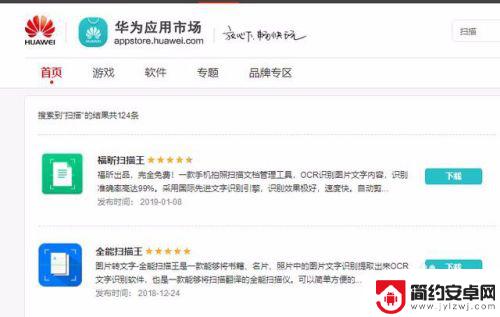
2.打开福昕扫描王,点击右下角的【拍摄】按钮。
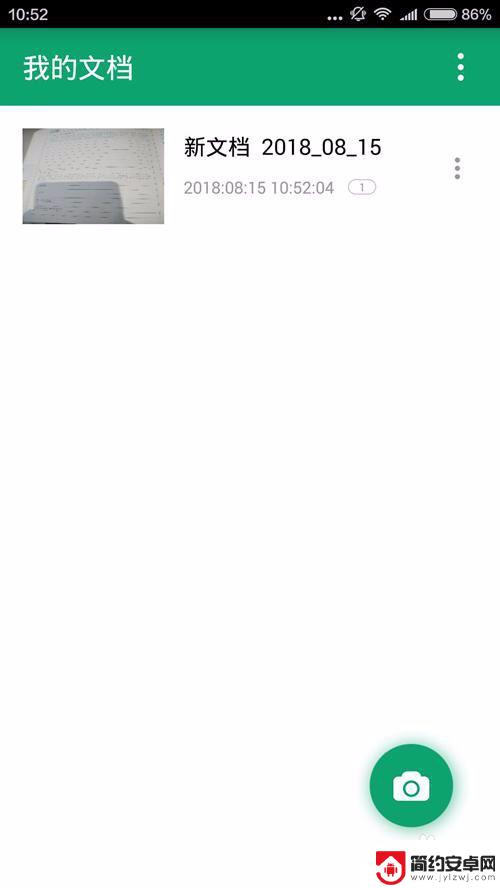
3.把需要扫描的文件主体放在画面中央点击【拍摄】。可选择单张或连续拍摄。
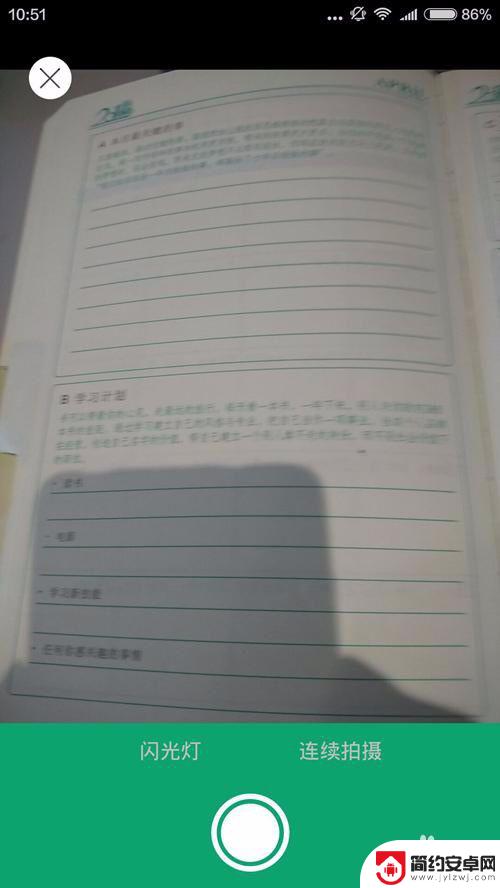
4.保存拍摄的结果,生成PDF扫描文件,点击【发送】传输到QQ、微信。这样扫描件就完成了,如果你要提取图片上的文字可以直接通过文字识别将文字提取出来。
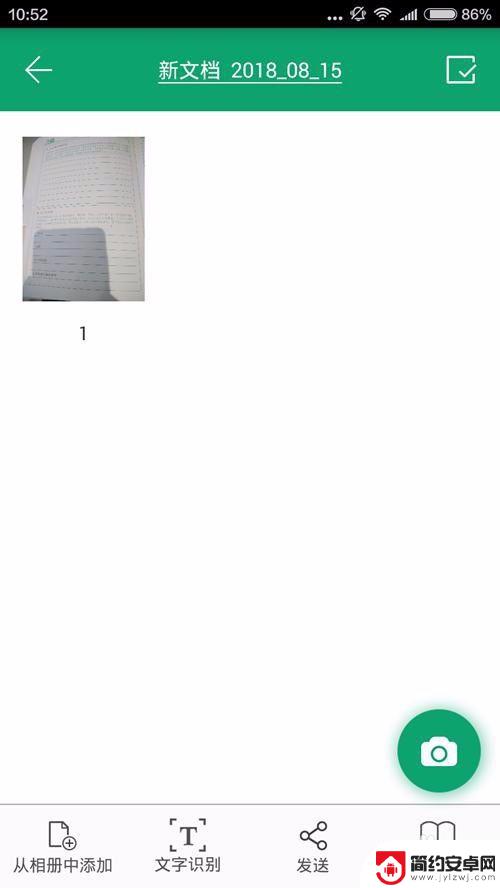
5.(二)
点击打开你的备忘录,点击【编辑】新建一个备忘录。然后点击【+】-【扫描文稿】。
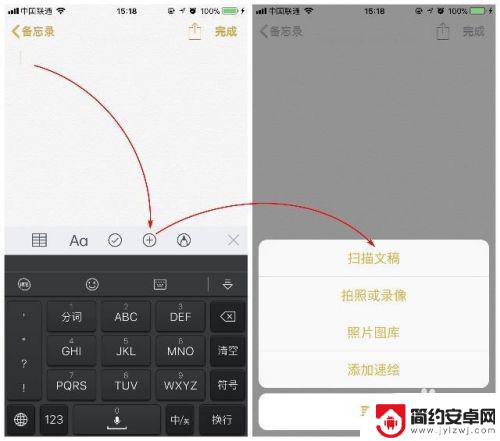
6.这时候会打开相机拍照,把需要扫描的文件主体放在画面中央点击【拍摄】。拖动角落进行扫描文件的调整。
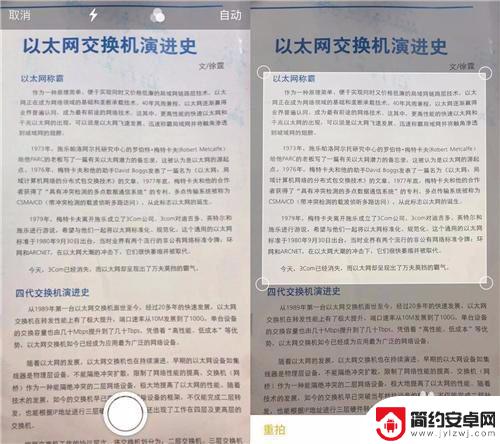
7.点击【存储】后扫描完的电子版文件就会出现在你的备忘录里面了。
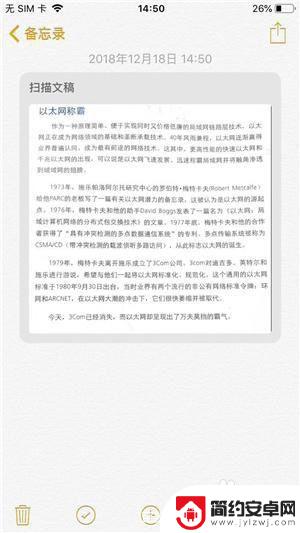
以上是如何使用手机扫描电话的完整内容,如果你有遇到相同问题,可以参考本文中介绍的步骤来解决,希望对你有所帮助。










